Eine kurze Beschreibung des Befehls zum Schließen von Port 445 in Win10
Wie schließe ich den Port 445-Befehl in Win10? Ist Ihnen bei der Verwendung Ihres Computers schon einmal der Befehl „Port 445“ aufgefallen? Meistens liegt dies daran, dass der Computer über eine spezielle Firewall-Reaktion auf das Eindringen von Viren verfügt, die vorübergehend den Computerspeicher für einen bestimmten Zeitraum belegt. Daher möchten einige Benutzer den 445-Port-Befehl schließen, stellen jedoch fest, dass dies nicht der Fall ist Egal wie sie es steuern, es kann nicht vollständig geschlossen werden. Der Editor zeigt Ihnen das Tutorial zum Schließen von Port 445 in Win10.

Tutorial zum Schließen von Port 445 in Win10
1. Suchen und öffnen Sie die [Systemsteuerung] in der [Systemsteuerung].
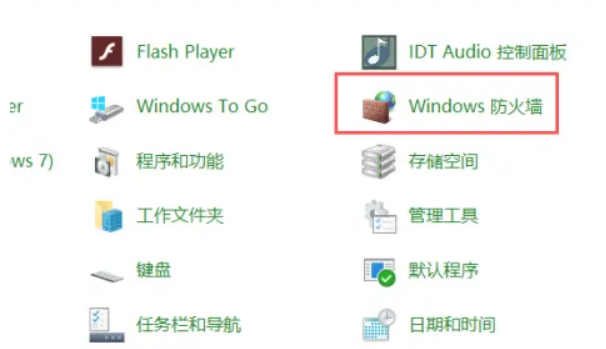
2. Klicken Sie auf [Windows-Firewall-Optionen], um die Benutzeroberfläche aufzurufen. Wie Sie sehen können, ist eine der Optionen auf der linken Seite [Erweiterte Einstellungen].
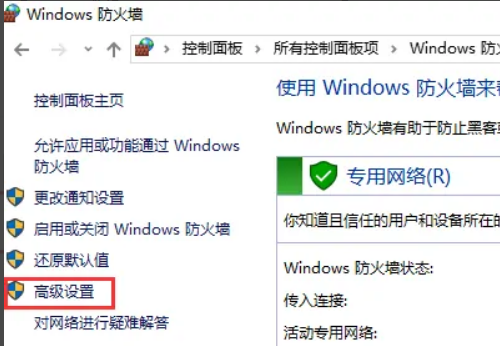
3. Klicken Sie bitte weiterhin auf [Erweiterte Einstellungen], wählen Sie in der Benutzeroberfläche [Erweiterte Einstellungen] links die Option [Eingehende Regeln] und klicken Sie dann rechts auf [Neue Regel].
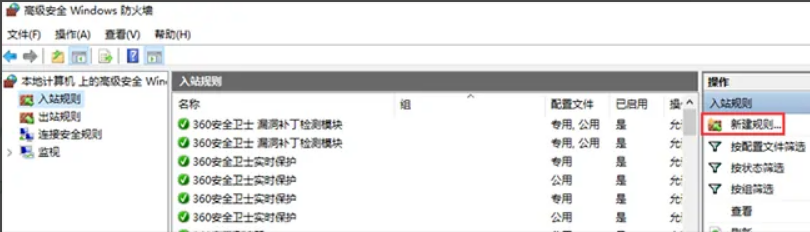
4. Wählen Sie unter den Optionen von [Regeltyp] die Option [Port] aus und klicken Sie dann auf [Weiter].
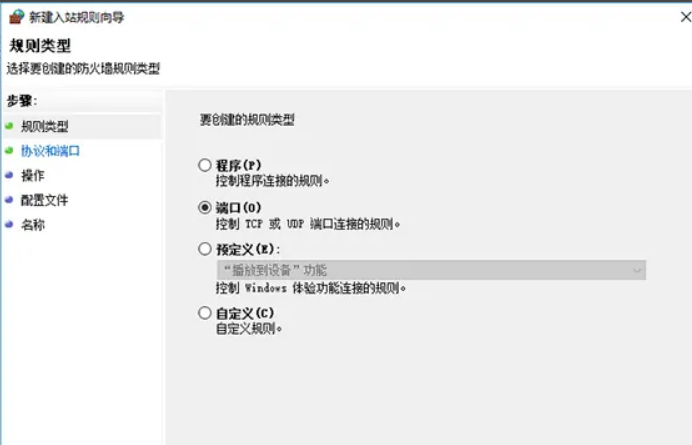
Wählen Sie in der Schnittstelle [Protokoll und Port] [TCP] als [Protokoll] und geben Sie [Port 445] in die Spalte [Lokaler Port] ein. Klicken Sie dann weiter auf [Weiter].
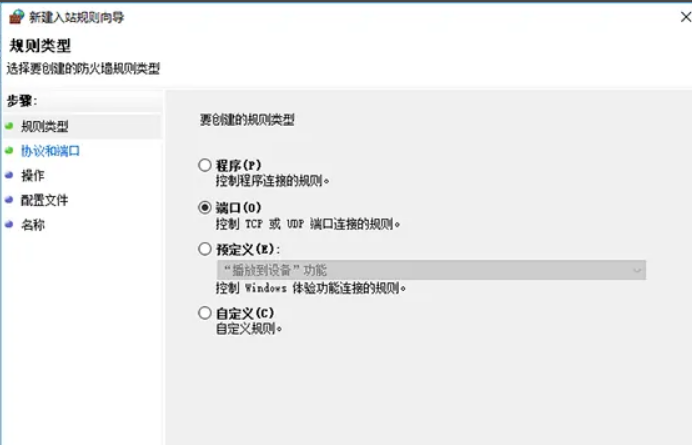
Bitte klicken Sie auf [Verbindung blockieren] und dann auf [Weiter], um eine qualifizierte Schnittstellenverbindung auszuwählen. Wählen Sie einfach [Standard] aus, wann diese Regel angewendet werden soll. Klicken Sie weiterhin auf [Weiter].
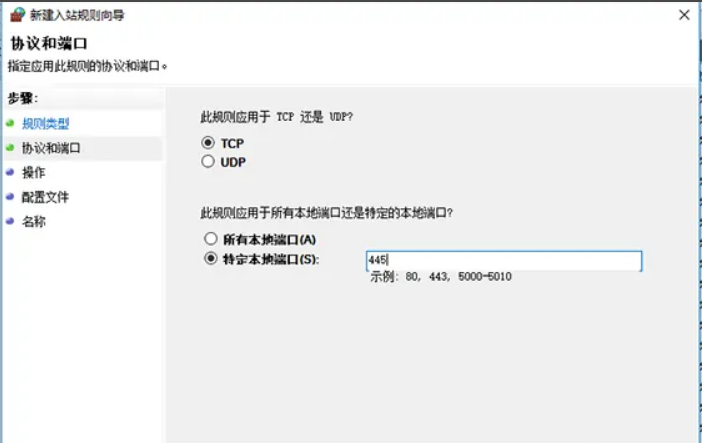
7. Zum Schluss [Geben Sie den Namen ein] und klicken Sie auf [Fertig stellen]. Für den [Neuen Schritt] der ausgehenden Regeln gilt dasselbe wie bei den obigen Schritten.
Das ist esWie schließe ich Port 445 in Win10? Das gesamte Tutorial zum Schließen von Port 445 in Win10 finden Sie hier. Weitere Informationen finden Sie auf dieser Website.
Das obige ist der detaillierte Inhalt vonEine kurze Beschreibung des Befehls zum Schließen von Port 445 in Win10. Für weitere Informationen folgen Sie bitte anderen verwandten Artikeln auf der PHP chinesischen Website!

Heiße KI -Werkzeuge

Undresser.AI Undress
KI-gestützte App zum Erstellen realistischer Aktfotos

AI Clothes Remover
Online-KI-Tool zum Entfernen von Kleidung aus Fotos.

Undress AI Tool
Ausziehbilder kostenlos

Clothoff.io
KI-Kleiderentferner

AI Hentai Generator
Erstellen Sie kostenlos Ai Hentai.

Heißer Artikel

Heiße Werkzeuge

Notepad++7.3.1
Einfach zu bedienender und kostenloser Code-Editor

SublimeText3 chinesische Version
Chinesische Version, sehr einfach zu bedienen

Senden Sie Studio 13.0.1
Leistungsstarke integrierte PHP-Entwicklungsumgebung

Dreamweaver CS6
Visuelle Webentwicklungstools

SublimeText3 Mac-Version
Codebearbeitungssoftware auf Gottesniveau (SublimeText3)

Heiße Themen
 1378
1378
 52
52
 Wie schalte ich die vom 360 Browser empfohlenen Anzeigen aus? Wie deaktiviere ich die vom 360-Browser empfohlenen Anzeigen auf dem PC?
Mar 14, 2024 am 09:16 AM
Wie schalte ich die vom 360 Browser empfohlenen Anzeigen aus? Wie deaktiviere ich die vom 360-Browser empfohlenen Anzeigen auf dem PC?
Mar 14, 2024 am 09:16 AM
Wie schalte ich die vom 360 Browser empfohlenen Anzeigen aus? Ich glaube, dass viele Benutzer den 360-Browser verwenden, aber dieser Browser zeigt manchmal Werbung an, was viele Benutzer sehr verunsichert. Lassen Sie diese Website den Benutzern sorgfältig erklären, wie Sie die vom 360-Browser empfohlenen Anzeigen auf Ihrem Computer deaktivieren können. Wie schalte ich die vom 360-Browser empfohlenen Anzeigen auf Ihrem Computer aus? Methode 1: 1. Öffnen Sie den 360 Safe Browser. 2. Suchen Sie das Logo „drei horizontale Balken“ in der oberen rechten Ecke und klicken Sie auf [Einstellungen]. 3. Suchen Sie in der Taskleiste auf der linken Seite der Popup-Oberfläche nach [Lab] und aktivieren Sie die Funktion „360-Hotspot-Informationen aktivieren“. Methode 2: 1. Erster Doppelklick
 Wie schalte ich Sina News Express aus?
Mar 12, 2024 pm 09:46 PM
Wie schalte ich Sina News Express aus?
Mar 12, 2024 pm 09:46 PM
Die Sina News-Software bietet viele Schlagzeileninformationen, die im Wesentlichen von der offiziellen Plattform bereitgestellt werden. Der Inhalt jedes Nachrichtenartikels ist authentisch. Sie können mit einem Klick nach oben und unten wischen, um die Leseatmosphäre zu verbessern . Geben Sie Ihre Mobiltelefonnummer ein, um sich online anzumelden. Die 24-Stunden-Updates werden nicht wiederholt. Wischen Sie nach oben und unten, um sie auszuwählen Wenn Sie interessiert sind, können Sie die Nachrichten-Express-Funktion auch deaktivieren. Sie können sie jederzeit öffnen und eine Vorschau der umfangreichen Schlagzeilen anzeigen Details zu Sina News-Benutzern online. Suchen Sie nach Sina News und klicken Sie auf die untere rechte Ecke
 So schließen Sie die passwortfreie Zahlung in Kuaishou. Kuaishou-Tutorial zum Schließen der passwortfreien Zahlung
Mar 23, 2024 pm 09:21 PM
So schließen Sie die passwortfreie Zahlung in Kuaishou. Kuaishou-Tutorial zum Schließen der passwortfreien Zahlung
Mar 23, 2024 pm 09:21 PM
Kuaishou ist ein ausgezeichneter Videoplayer, der uns im täglichen Leben sehr helfen kann, insbesondere beim Kauf der benötigten Waren auf der Plattform . Jetzt müssen wir es abbrechen. Wie können wir die passwortfreie Zahlung effektiv abbrechen? Werfen wir einen Blick auf den gesamten Leitfaden auf dieser Website. Ich hoffe, er kann allen helfen. Anleitung zum Schließen der passwortfreien Zahlung in Kuaishou 1. Öffnen Sie die Kuaishou-App und klicken Sie auf die drei horizontalen Linien in der oberen linken Ecke. 2. Klicken Sie auf Kuaishou Store. 3. Suchen Sie in der Optionsleiste oben nach „Passwortfreie Zahlung“ und klicken Sie darauf. 4. Klicken Sie, um zu unterstützen
 Ausführliche Erklärung zum Deaktivieren des Windows 11-Sicherheitscenters
Mar 27, 2024 pm 03:27 PM
Ausführliche Erklärung zum Deaktivieren des Windows 11-Sicherheitscenters
Mar 27, 2024 pm 03:27 PM
Im Betriebssystem Windows 11 ist das Sicherheitscenter eine wichtige Funktion, die Benutzern hilft, den Sicherheitsstatus des Systems zu überwachen, sich gegen Malware zu verteidigen und die Privatsphäre zu schützen. Manchmal müssen Benutzer das Sicherheitscenter jedoch möglicherweise vorübergehend deaktivieren, beispielsweise wenn sie bestimmte Software installieren oder eine Systemoptimierung durchführen. In diesem Artikel erfahren Sie im Detail, wie Sie das Windows 11-Sicherheitscenter deaktivieren, damit Sie das System korrekt und sicher bedienen können. 1. So schalten Sie das Sicherheitscenter von Windows 11 aus Unter Windows 11 funktioniert das Ausschalten des Sicherheitscenters nicht
 Ausführliche Erklärung zum Deaktivieren des Echtzeitschutzes im Windows-Sicherheitscenter
Mar 27, 2024 pm 02:30 PM
Ausführliche Erklärung zum Deaktivieren des Echtzeitschutzes im Windows-Sicherheitscenter
Mar 27, 2024 pm 02:30 PM
Als eines der Betriebssysteme mit der größten Benutzerzahl weltweit wurde das Windows-Betriebssystem schon immer von den Benutzern bevorzugt. Bei der Verwendung von Windows-Systemen können Benutzer jedoch mit zahlreichen Sicherheitsrisiken konfrontiert werden, wie z. B. Virenangriffen, Malware und anderen Bedrohungen. Um die Systemsicherheit zu stärken, verfügen Windows-Systeme über zahlreiche integrierte Sicherheitsschutzmechanismen, darunter die Echtzeitschutzfunktion des Windows Security Center. Heute stellen wir Ihnen im Detail vor, wie Sie den Echtzeitschutz im Windows-Sicherheitscenter deaktivieren. Lassen Sie uns zunächst einmal
 So deaktivieren Sie das Sicherheitscenter in Windows 11
Mar 28, 2024 am 10:21 AM
So deaktivieren Sie das Sicherheitscenter in Windows 11
Mar 28, 2024 am 10:21 AM
Windows 11 ist die neueste von Microsoft eingeführte Betriebssystemversion. Im Vergleich zu früheren Versionen verfügt Windows 11 über eine strengere Verwaltung und Überwachung der Systemsicherheit. Eine der wichtigen Funktionen ist das Sicherheitscenter. Security Center kann Benutzern dabei helfen, den Sicherheitsstatus des Systems zu verwalten und zu überwachen, um sicherzustellen, dass das System vor Malware und anderen Sicherheitsbedrohungen geschützt ist. Obwohl Security Center für den Schutz der Systemsicherheit wichtig ist, möchten Benutzer das Security Center manchmal aus persönlichen Gründen oder aus anderen Gründen deaktivieren. In diesem Artikel wird die Verwendung von W vorgestellt
 Wie kann ich den privaten Nachrichtenmodus aktivieren, wenn die andere Partei in der privaten TikTok-Nachricht den privaten Nachrichtenmodus deaktiviert hat? Kann ich sehen, ob die Person, der ich eine private Nachricht sende, den privaten Nachrichtenmodus deaktiviert hat?
Mar 28, 2024 am 08:01 AM
Wie kann ich den privaten Nachrichtenmodus aktivieren, wenn die andere Partei in der privaten TikTok-Nachricht den privaten Nachrichtenmodus deaktiviert hat? Kann ich sehen, ob die Person, der ich eine private Nachricht sende, den privaten Nachrichtenmodus deaktiviert hat?
Mar 28, 2024 am 08:01 AM
Douyin ist eine beliebte soziale Kurzvideoplattform, die es Benutzern ermöglicht, einfach ihr Leben aufzuzeichnen und ihr Glück zu teilen. Die private Nachrichtenfunktion spielt in Douyin eine wichtige Rolle und ist eine der wichtigsten Möglichkeiten für Benutzer, miteinander zu interagieren. Manchmal kann es vorkommen, dass die andere Partei den privaten Nachrichtenmodus deaktiviert hat, was dazu führt, dass keine Nachrichten gesendet werden können. 1. Wie kann ich den privaten Nachrichtenmodus aktivieren, wenn die andere Partei in der privaten Douyin-Nachricht den privaten Nachrichtenmodus deaktiviert hat? 1. Bestätigen Sie, ob die andere Partei Datenschutzeinstellungen aktiviert hat. Zunächst sollten wir überprüfen, ob die andere Partei Datenschutzeinstellungen aktiviert hat, die möglicherweise den Empfang privater Nachrichten eingeschränkt haben. Wenn sie Einstellungen haben, die nur private Nachrichten von Bekannten zulassen, können wir versuchen, sie auf andere Weise zu kontaktieren, beispielsweise über gemeinsame Freunde oder Interaktionen auf Social-Media-Plattformen. 2. Senden Sie eine Freundschaftsanfrage, wenn die andere Partei die Datenschutzeinstellungen nicht aktiviert hat
 Wo kann man Dolby Atmos in opporeno5 deaktivieren?_So deaktivieren Sie Dolby Atmos in opporeno5
Mar 25, 2024 pm 04:41 PM
Wo kann man Dolby Atmos in opporeno5 deaktivieren?_So deaktivieren Sie Dolby Atmos in opporeno5
Mar 25, 2024 pm 04:41 PM
1. Klicken Sie in den Telefoneinstellungen auf Ton und Vibration. 2. Klicken Sie auf Dolby Atmos. 3. Schalten Sie den Schalter hinter Dolby Atmos aus.



